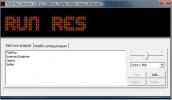Verwijder automatisch foutmeldingen en nag-scherm [Windows 7]
Bent u af en toe nag-schermen en foutmeldingen tegengekomen die moeten worden afgewezen? Wilt u een actie automatiseren wanneer een bepaald foutbericht of verificatievenster verschijnt? Klik op Uit laat je dat doen en is een van de meest geweldige tools die we in lange tijd hebben ontdekt.
Laten we een situatie veronderstellen waarin u het nag-scherm wilt verwijderen dat verschijnt nadat u een bepaalde toepassing hebt geopend of gesloten. Start ClickOff en het zal het op de achtergrond uitvoeren, beweeg nu je muis over de titelbalk van het nag-scherm en druk op de sneltoets ClickOff, die Ctrl + Alt + D is. Als u dit doet, wordt het nag-scherm onmiddellijk gesloten en wordt het automatisch de volgende keer dat het verschijnt, gesloten.
Stel een andere situatie waarin een bepaald foutbericht of bevestigingsdialoogvenster verschijnt en u klikt op een knop telkens wanneer deze verschijnt. Terwijl ClickOff op de achtergrond draait, richt u uw muis op de knop (die een bepaalde actie uitvoert) en drukt u op Ctrl + Alt + D. De volgende keer dat dit bevestigingsdialoogvenster verschijnt en bijna onmiddellijk verdwijnt, is dit omdat ClickOff automatisch op de gewenste knop klikt (actie uitvoeren) en er vanaf komt.
Klinkt geweldig, toch? Het kan echter veel meer doen dan wat in de bovenstaande voorbeelden wordt genoemd, zoals het formulier invullen (dat soms een onderdeel kan zijn van nag screen), browser pop-up sluiten, venster minimaliseren of maximaliseren, vertragingstijd instellen, valse klikken vermijden, ondersteuning voor jokertekens en nog veel meer meer.

Nadat u enkele wijzigingen in een Word-document hebt aangebracht en dichtbij bent geraakt, krijgt u een bevestigingsvenster waarin u wordt gevraagd de wijzigingen op te slaan of door te gaan zonder op te slaan. De hele tijd op de knop Opslaan klikken kan vermoeiend zijn, dus ik liet ClickOff het afhandelen (zoals je kunt zien in de bovenstaande schermafbeelding).
Alle acties worden opgeslagen in het dialoogvenster ClickOff-lijst, waar u de actie kunt verwijderen of naar Geavanceerde instellingen kunt gaan om deze verder aan te passen. Er zijn twee andere opties: ClickOff verbergen en ClickOff afsluiten.
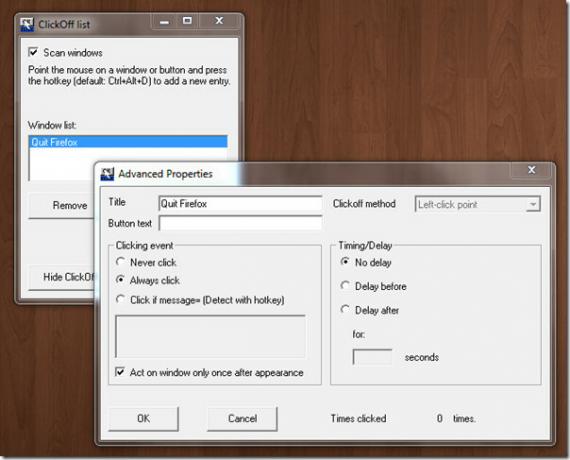
Gebruikers die een groot deel van hun tijd op het Windows-systeem doorbrengen, zullen deze handige kleine applicatie enorm nuttig vinden. Het draait op de achtergrond en neemt ongeveer 1 MB geheugen in beslag en het beste deel is dat het het systeem op geen enkele manier beïnvloedt. De sneltoets kan ook worden gewijzigd via Instellingen die toegankelijk zijn via het contextmenu van het systeemvakpictogram.
Het werkt op alle versies van Windows en is ook met succes getest op Windows 7 32-bit OS.
ClickOff downloaden
Zoeken
Recente Berichten
Maak continue foto's met uw webcam met Prog'z WebCamSpy
Beveiligingsbewakingssystemen zijn ongetwijfeld duur en er moet een...
Open Firefox en Internet Explorer in elke specifieke resolutie
RunRes is een gratis tool voor Windows die een applicatie kan start...
Scan QR-codes op uw Windows-pc met CodeTwo
Quick Response (of gewoon QR) code is een vorm van barcode die alle...